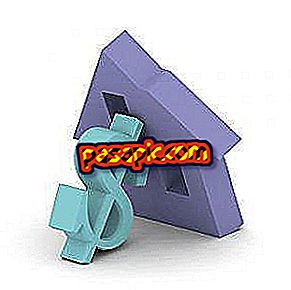Hoe u uw Android-smartphone in de computermuis verandert

Als je moe bent van het gebruik van het trackpad van je laptop, maar je hebt geen extra muis, of je hebt gewoon lege batterijen de muis die je normaal gebruikt met je computer, wanhoop niet. Er is een ingenieuze oplossing die u uit de problemen kan halen: wat als u uw muis-smartphone gebruikt? Natuurlijk zal het een draadloze muis zijn, maar het is meer dan mogelijk ... en vrij eenvoudig! In .com vertellen we u hoe u uw Android-smartphone in de computermuis kunt veranderen.
1
Om van uw Android-apparaat een muis voor uw computer te maken, moet u een specifieke app downloaden, RemoteDroid . Ga hiervoor naar de Play Store, zoek naar "RemoteDroid" (zonder aanhalingstekens) en volg de stappen die nodig zijn om het te downloaden en op het mobiele apparaat te installeren. Open het nog niet.
2
Nadat u RemoteDroid op uw smartphone hebt geïnstalleerd, moet u ook de desktopversie op uw computer installeren, zodat uw telefoon en computer kunnen communiceren en begrijpen wat uw nieuwe relatie is. Ga naar www.remotedroid.net en download het programma door op de knop " Download Server App" te klikken. Je hebt al beide apparaten met alles wat ze nodig hebben.

3
Pak in de computer het zipbestand uit dat u hebt gedownload door erop te dubbelklikken. Ga vervolgens naar de map die is gemaakt en zoek naar het bestand RemoteDroidServer.jar . Dubbelklik erop om de servertoepassing te starten. Het opent een venster dat ons een reeks gegevens toont: het wijst het IP-adres aan

4
Ga terug naar je Android-apparaat en zoek de RemoteDroid- app in de lijst met applicaties. Open het door erop te drukken. U ziet een lege ruimte met de tekst "IP-adres onder". Kopieer hierin de nummers van het IP-adres dat u hebt gekopieerd bij het starten van de toepassing op de computer en klik op de knop "Verbinden". Wacht een paar seconden tot de verbinding tot stand is gebracht.

5
Wanneer pc en smartphone verbinding maken, ziet u op het telefoonscherm een interface die u vertelt hoe u de telefoon kunt gebruiken om de computer te bedienen. Naast een ruimte om te gebruiken als een touchpad, heeft u het equivalent van de rechtermuisknop en de linkermuisknop. Met de app kun je ook een toetsenbord openen en rechtstreeks vanaf het apparaat schrijven.